Civil View 内から露出コントロールの設定にアクセスできます。
露出制御はプラグイン コンポーネントです。レンダリングの出力レベルやカラー範囲を、フィルムの露光と同様の方法で調整することができます。露出コントロールは、ラジオシティを使用するか、物理的に正確なデイライト システムを使用するレンダリングに特に役立ちます。
露出コントロールがアクティブでない場合、このロールアウトの上部に表示されるドロップダウン リストから選択できます。
ヒント
- 既定のスキャンライン レンダラーを使用している場合、静止画像のレンダリングやドラフト レンダリングに自動露出コントロールを使用します。 移動カメラによるアニメーションには、この露出コントロールを使用しないでください。
- 既定のスキャンライン レンダラーを使用して、移動カメラによるアニメーションをレンダリングする場合は、対数型露出コントロールを使用します。 デイライト システムを使用する野外シーンの場合は、[外部デイライト](Exterior)にチェックマークを付けて過度な露出を防ぎます。
すべての露出コントロール ロールアウトに共通のパラメータ

コントロールは、アクティブな露出コントロールによって変わりますが、以下のコントロールはすべての Civil View 露出コントロール ロールアウトのバージョンに共通しています。
- ドロップダウン リスト
- アクティブな露出コントロールを選択できます。
- [<露出制御なし>](<no exposure control>)アクティブな露出コントロールがありません。
- [線形露出コントロール](Linear Exposure Control)
- [対数型露出コントロール](Logarithmic Exposure Control)
- [照明解析露出コントロール](Pseudo Color Exposure Control)
- [自動露出コントロール](Automatic Exposure Control)
- [フィジカル カメラ露出制御](Physical Camera Exposure Control)
注: Quicksilver レンダラーがアクティブの状態でデイライト システムを作成すると、3ds Max は、「フィジカル カメラ露出制御」をシーンに追加するよう求めます。スキャンライン レンダラーがアクティブな状態でデイライト システムを作成すると、「対数型露出コントロール」をシーンに追加するようプロンプトを表示します。これらのいずれかの場合は[Yes](はい)と答えます。 - アクティブ
- チェックマークを付けると、レンダリングで露出制御が使用されます。チェックマークを消すと、露出制御は適用されません。
- バックグラウンドで実行
- チェックマークを付けると、シーンのバックグラウンドおよび環境のマップに露出制御が適用されます。チェックマークを消すと、適用されません。
自動露出コントロール
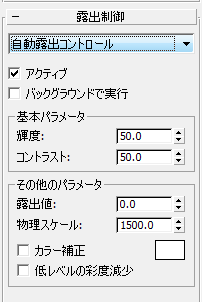
[自動露出コントロール](Automatic Exposure Control)を選択すると、レンダリング イメージがサンプリングされ、レンダリングのダイナミック範囲全域にわたってカラーをきれいに分離できるようにヒストグラムが作成されます。これにより、そのままでは暗すぎて見えないライト効果の一部が改善されます。
[基本パラメータ](Basic Parameters)領域
- 輝度
- 変換されたカラーの輝度を調整します。指定できる範囲は 0 ~ 200 です。
- コントラスト
- 変換されたカラーのコントラストを調整します。指定できる範囲は 0 から 100 です。
[その他のパラメータ](Other Parameters)領域
- 露出値
- レンダリング時の全体の輝度を調整します。負の値の場合、イメージは暗くなります。正の値の場合、イメージは明るくなります。 . 範囲は -5.0 ~ 5.0 です。
露出値は、自動露出機能を持つカメラの露出補正設定として考えることができます。
- 物理スケール
- 物理ベースではないライトで使用する露出制御の物理スケールを設定します。その結果、人間の目がシーンに反応する場合と同様に、レンダリングが調整されます。
- カラー補正
-
このチェック ボックスのチェックマークが付いていると、カラー補正の機能により、カラー見本に表示される色が白色に見えるように、すべての色が変換されます。
既定値はオフです。カラー見本をクリックすると、[カラー セレクタ](Color Selector)が表示されて、適応させるカラーを選択できます。
このコントロールを使用すると、目が照明に適応する機能をシミュレートすることができます。たとえば、白熱電球によって部屋の照明が黄色がかっている場合でも、人間の目は、白であるとわかっている物(印刷物のページなど)を白と認識し続けます。
ヒント: 最適な結果を得るには、薄い青や薄い黄色などの非常に薄い補正カラーを使用します。 - 低レベルの彩度減少
-
このチェック ボックスにチェックマークが付いている場合、目がカラーを識別できない程度まで、照明カラーが減光されます。チェックマークが付いていないと、照明カラーは均一に減光されます。
「低レベルの彩度減少」とは、人間の目が照明の減光に適応する様子をシミュレートすることです。照明が減光されるにつれて、目はカラーを認識しなくなり、グレーの濃淡として認識するようになります。
線形露出コントロール
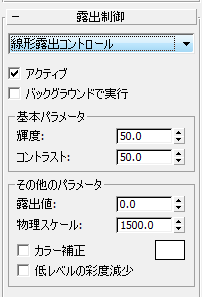
[線形露出コントロール](Linear Exposure Control)を選択すると、レンダリングされたイメージをサンプリングし、シーンの平均輝度を使用して物理値を RGB 値にマッピングします。線形露出コントロールは、ダイナミック範囲が低いシーンに最適です。
線形露出コントロールのコントロールは、[自動露出コントロール](Automatic exposure control)のものと同じです。
対数型露出コントロール
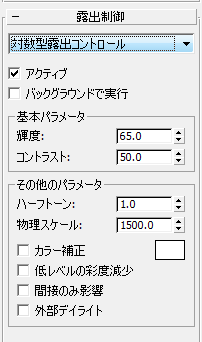
[対数型露出コントロール](Logarithmic Exposure Control)を選択すると、輝度、コントラスト、およびシーンが自然光の野外かどうかを使用して、物理値を RGB 値にマッピングします。対数型露出コントロールは、ダイナミック範囲の高いシーンの場合により適しています。
対数型露出コントロールのコントロールは、[自動露出コントロール](Automatic exposure control)のものと同じですが、2 つの追加の設定があります。
- 間接のみ影響
- このチェック ボックスにチェックマークが付いている場合、対数型露出コントロールは間接光の領域にのみ適用されます。既定値ではチェックマークは付いていません。
シーンの一次照明が、光度計ライトではなく標準ライトから発生する場合は、この切り替えにチェックマークを付けます。標準ライトを使用し、[間接のみ影響](Affect Indirect Only)にチェックマークを付けると、ラジオシティおよび露出制御によって既定値のスキャンライン レンダリングと同様の結果が生じます。標準ライトを使用して、[間接のみ影響](Affect Indirect Only)のチェックマークを消すと、ラジオシティおよび露出制御によって既定値のスキャンライン レンダリングとはまったく異なる結果が生じます。
- 外部デイライト
- このチェック ボックスにチェックマークが付いている場合、野外シーン用にカラーを変換します。既定値ではチェックマークは付いていません。
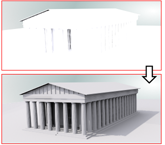
外部デイライトの設定により、IES サンライトの高すぎる強度を補正
照明解析露出コントロール
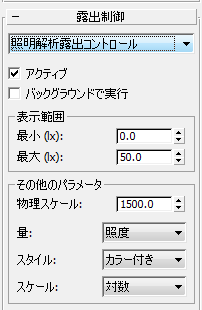
照明解析露出コントロールは、シーンのライト レベルをビジュアル化および評価するためのライト分析ツールです。 輝度または発光値を変換する輝度の値を表示する照明解析にマップします。
レンダリングでは、最も暗い値から最も明るい値の順に、青、シアン、緑、黄、オレンジ、および赤が表示されます。また、最も明るい値が白、最も暗い値が黒になるグレースケールを選択することもできます。 レンダリングには、イメージの凡例としてカラーまたはグレースケールのスペクトル バーが表示されます。

ラジオシティを使用したシーンの照明解析露出。赤の領域は照明過剰、青の領域は照明不足、緑の領域は適正な照明レベル
[表示範囲](Display Range)領域
- 最小(lx)(Min[imum] (lx))
- レンダリングで測定および表現する最も低い値を設定します。この量以下の値は左端の表示カラーまたはグレースケール レベルにマッピングされます。
- 最大(lx)(Max[imum] (lx))
- レンダリングで測定および表現する最も高い値を設定します。この量以上の値は右端の表示カラーまたはグレースケール値にマッピングされます。
[その他のパラメータ](Other Parameters)領域
- 物理スケール
- 物理ベースではないライトで使用する露出制御の物理スケールを設定します。その結果、人間の目がシーンに反応する場合と同様に、レンダリングが調整されます。
- 量
- 測定する値を選択します。
- [発光](Illuminance)(既定値) サーフェスにおけるライトの値を表示します。
- [輝度](Luminance)サーフェスから反射するライトの値を表示します。
- [スタイル](Style)
- 値の表示方法を選択します。
- [カラー付き](Colored)(既定値)スペクトルを表示します。
- [グレー スケール](Grey Scale)白から黒のグレー トーンを表示します。
- 尺度
- 値のマッピング方法を選択します。
-
[対数](Logarithmic)(既定値) 対数スケールを使用します。
このオプションは、対象となるサーフェスの照明がシーンの最大照明よりも低い場合に便利です。
- [直線状](Linear)線形スケールを使用します。
-
[対数](Logarithmic)(既定値) 対数スケールを使用します。
[フィジカル カメラ露出制御](Physical Camera Exposure Control)
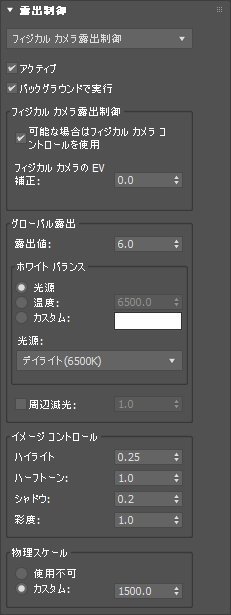
このコントロールは、[露出値](Exposure Value)と色応答曲線を使用してフィジカル カメラの露出を設定します。
このコントロールは、[レンダリング](Rendering)メニュー > [環境](Environment) > [環境と効果](Environment and Effects)ダイアログにあるコントロールの複製です。詳細については、「フィジカル カメラ露出制御(Physical Camera Exposure Control)」を参照してください。